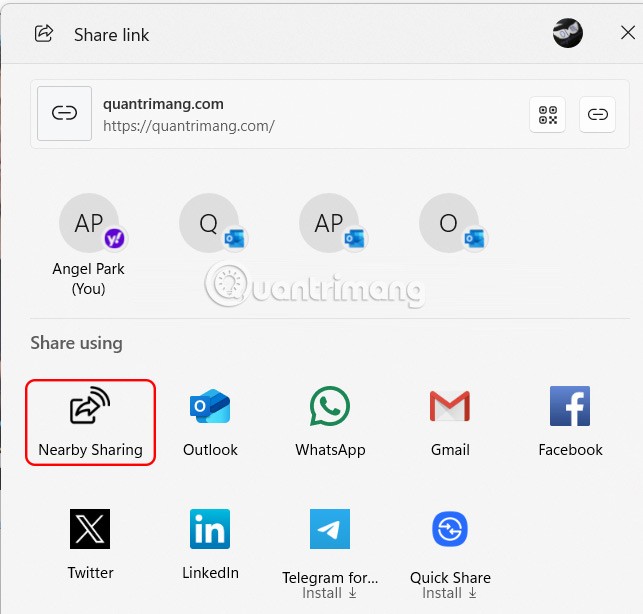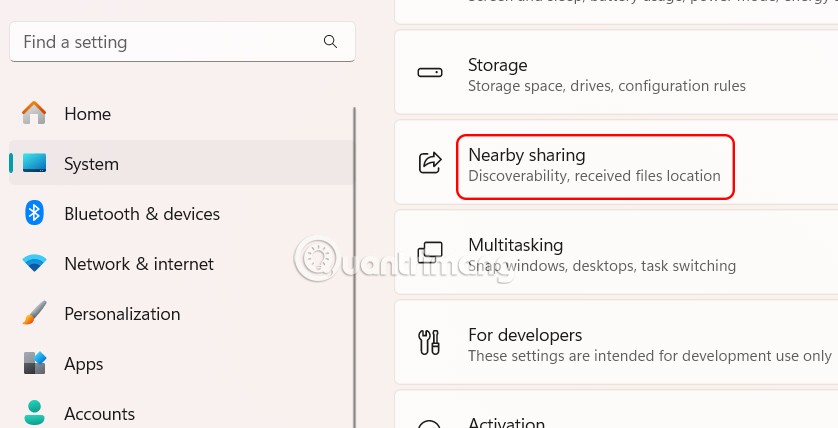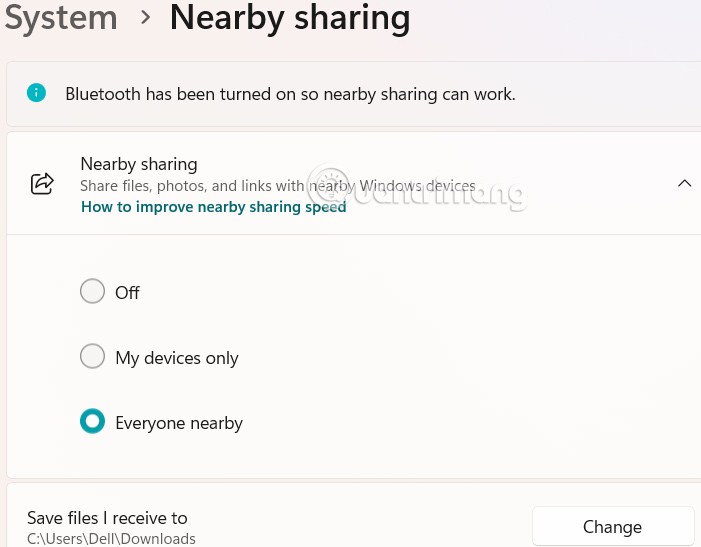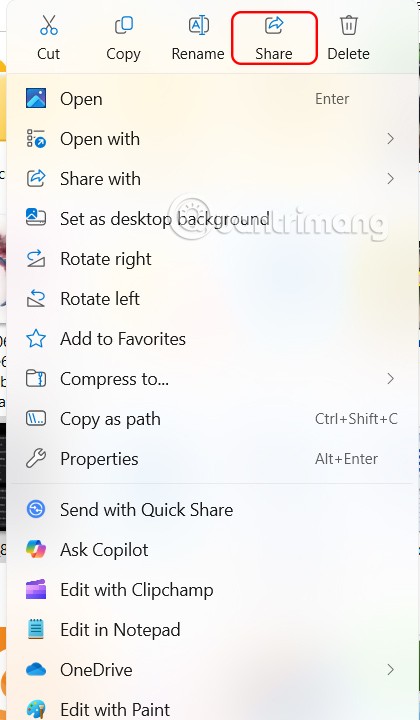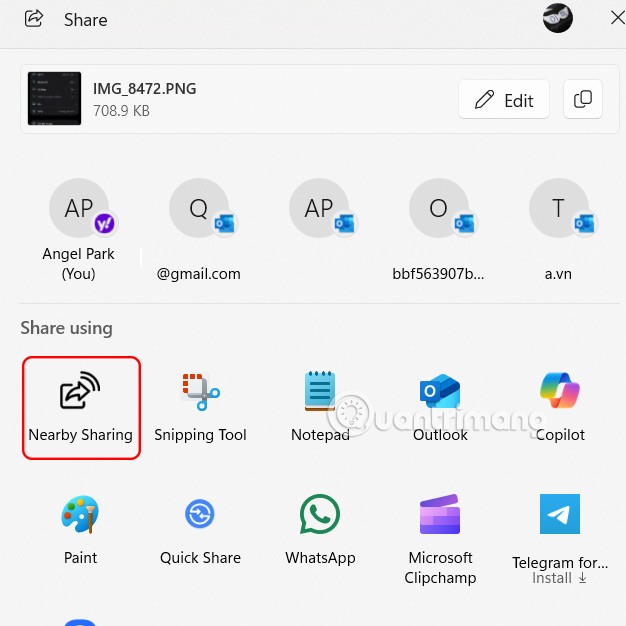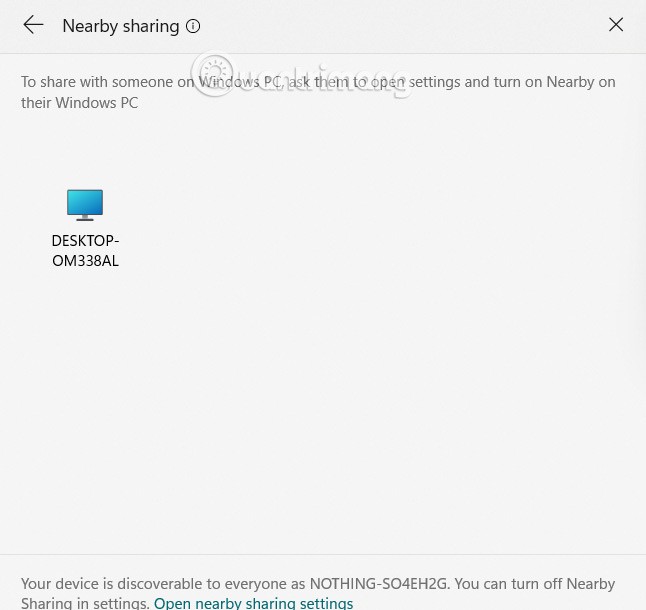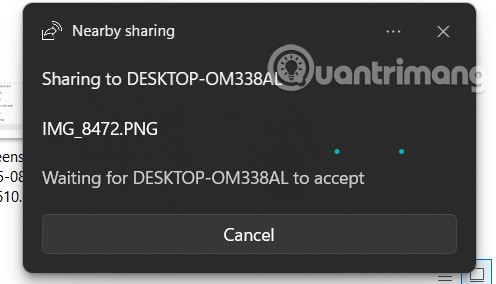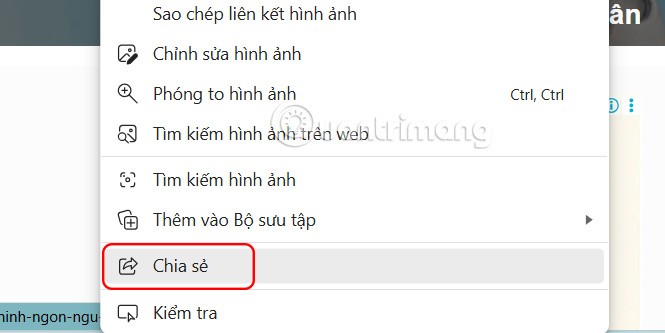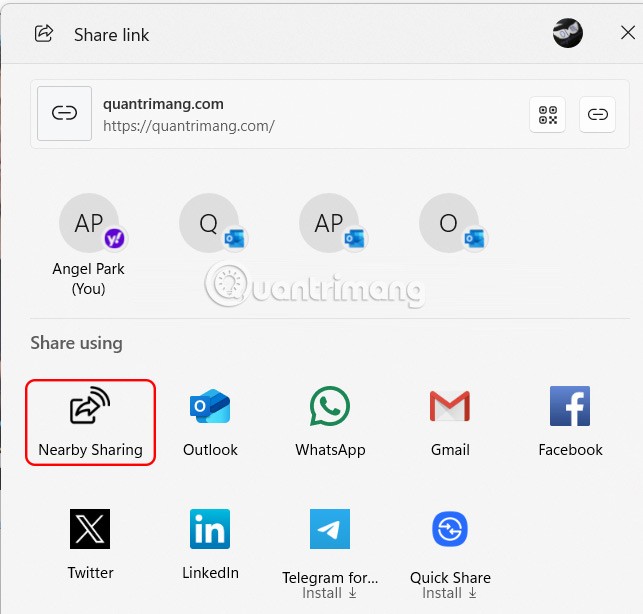Sdílení v okolí ve Windows 11 je funkce sdílení dostupná v počítači, která umožňuje odesílat soubory nebo webové stránky přímo ostatním. Uživatelé si vyberou typ připojení a budou sdílet soubory z vašeho počítače s počítači ostatních. Níže jsou uvedeny pokyny pro sdílení souborů pomocí Sdílení v okolí ve Windows 11.
Jak sdílet soubory pomocí funkce Sdílení v okolí ve Windows 11
Krok 1:
Otevřeme Nastavení , poté klikneme na Systém, podíváme se na stranu a vybereme Sdílení v okolí.
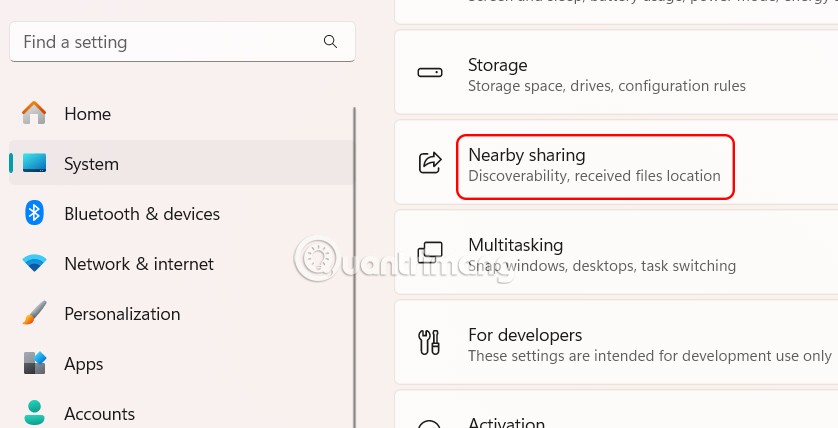
Krok 2:
Nyní uvidíte 2 možnosti připojení pro sdílení souborů z počítače do jiného počítače.
- Pouze moje zařízení: Sdílení souborů se zařízeními přidruženými k vašemu účtu Microsoft.
- Všichni v okolí: Sdílejte soubory s jakýmkoli zařízením v okolí.
Jakmile je vybrána, můžete soubor sdílet pomocí funkce Sdílení v okolí ve Windows 11. V závislosti na zvolené možnosti můžete soubor sdílet také přes Wi-Fi nebo Bluetooth.
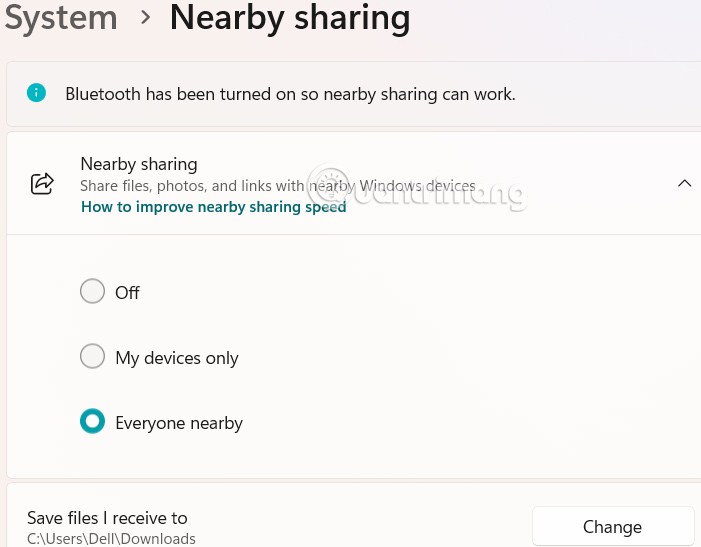
Krok 3:
Vyhledejte soubor, který chcete sdílet, klikněte na něj pravým tlačítkem myši a vyberte ikonu sdílení .
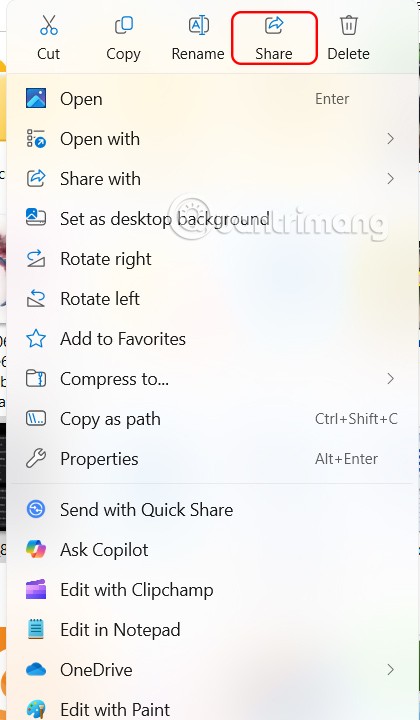
Rozhraní se zobrazí, jak je znázorněno, klikněte na Sdílení v okolí pro sdílení.
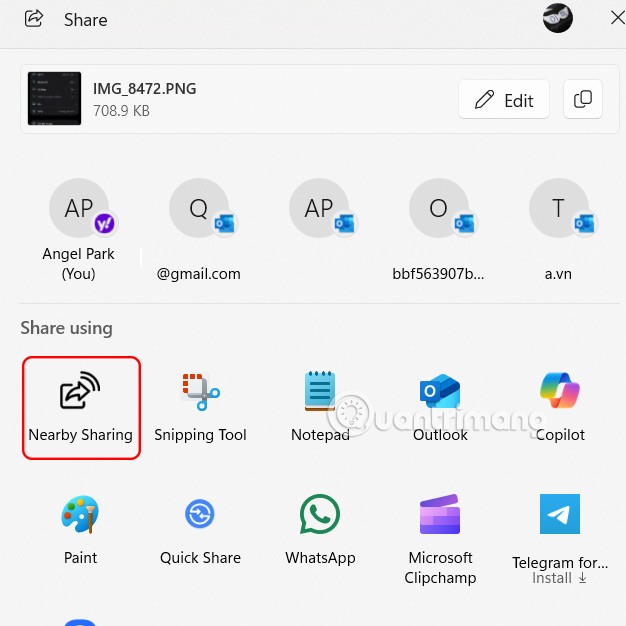
Krok 4:
Nyní uvidíme počítač se systémem Windows a zapnutou funkci Sdílení v okolí, kliknutím na tento počítač se připojíte a budete moci odesílat soubory .
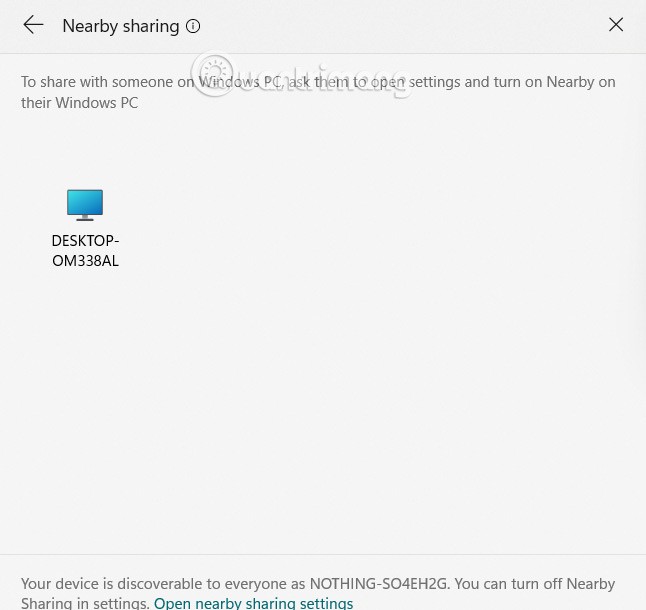
Ihned poté je proces odeslání souboru pomocí funkce Sdílení v okolí dokončen. Druhá osoba už jen musí souhlasit s přijetím vámi odeslaného souboru.
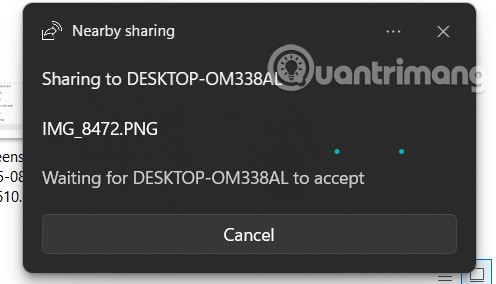
Krok 5:
Webovou stránku můžete sdílet také pomocí funkce Sdílení v okolí . Otevřete Microsoft Edge a přejděte na webovou stránku, kterou chcete sdílet. Klikněte pravým tlačítkem myši kamkoli na webovou stránku a vyberte Sdílet.
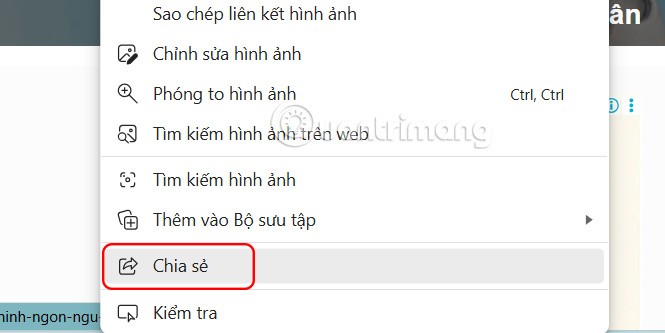
Pak také vyberete Sdílení v okolí a sdílíte webovou stránku na svém počítači.